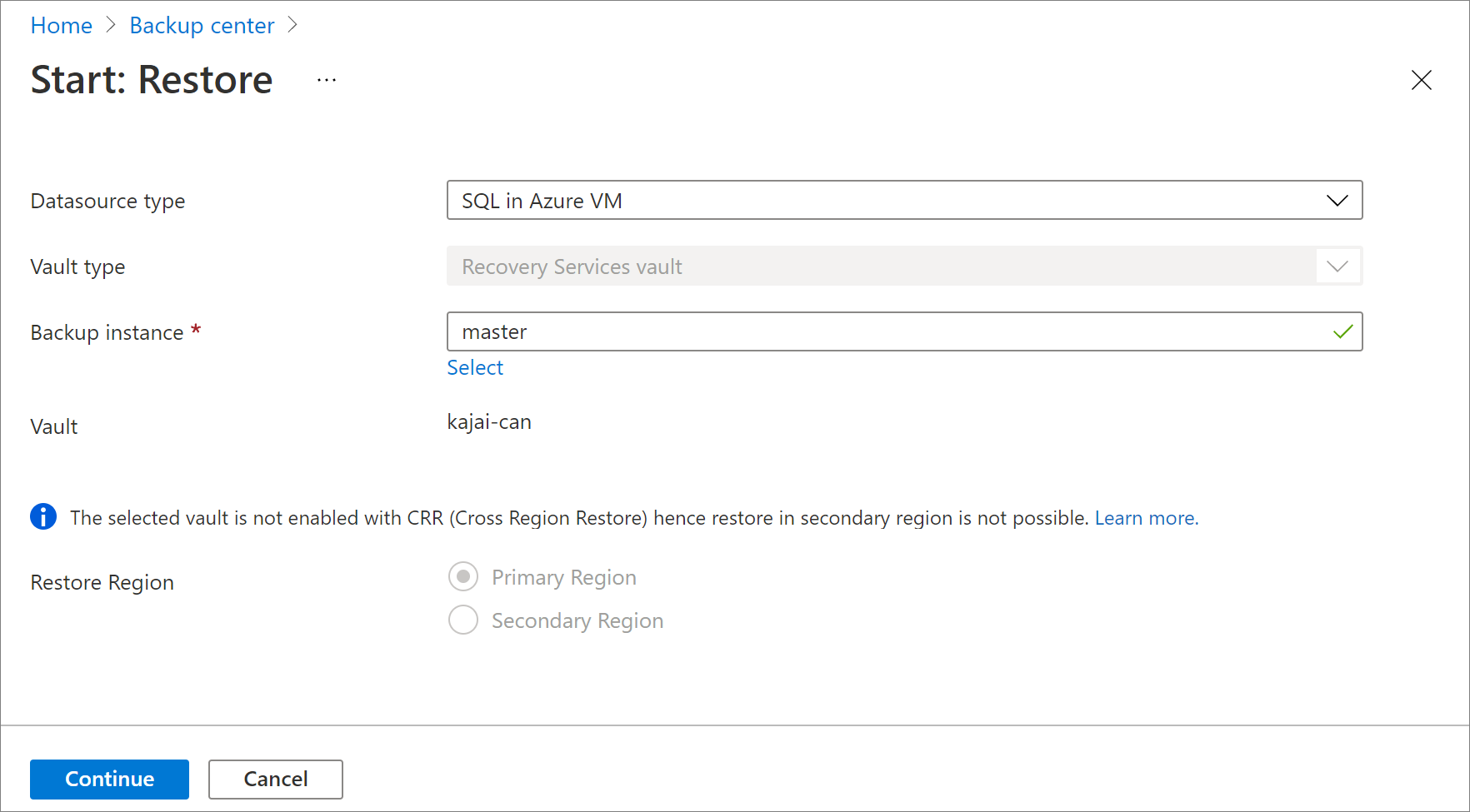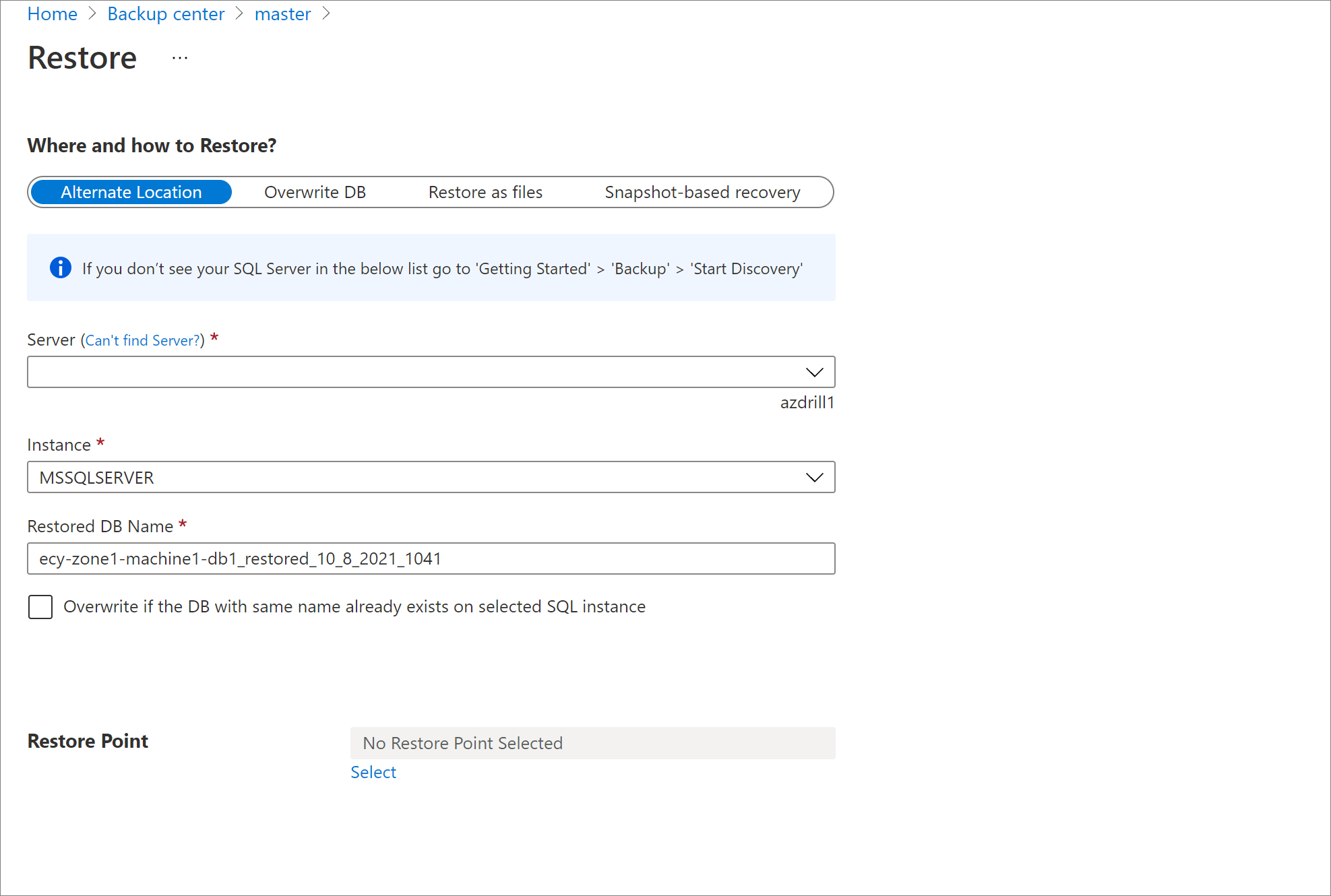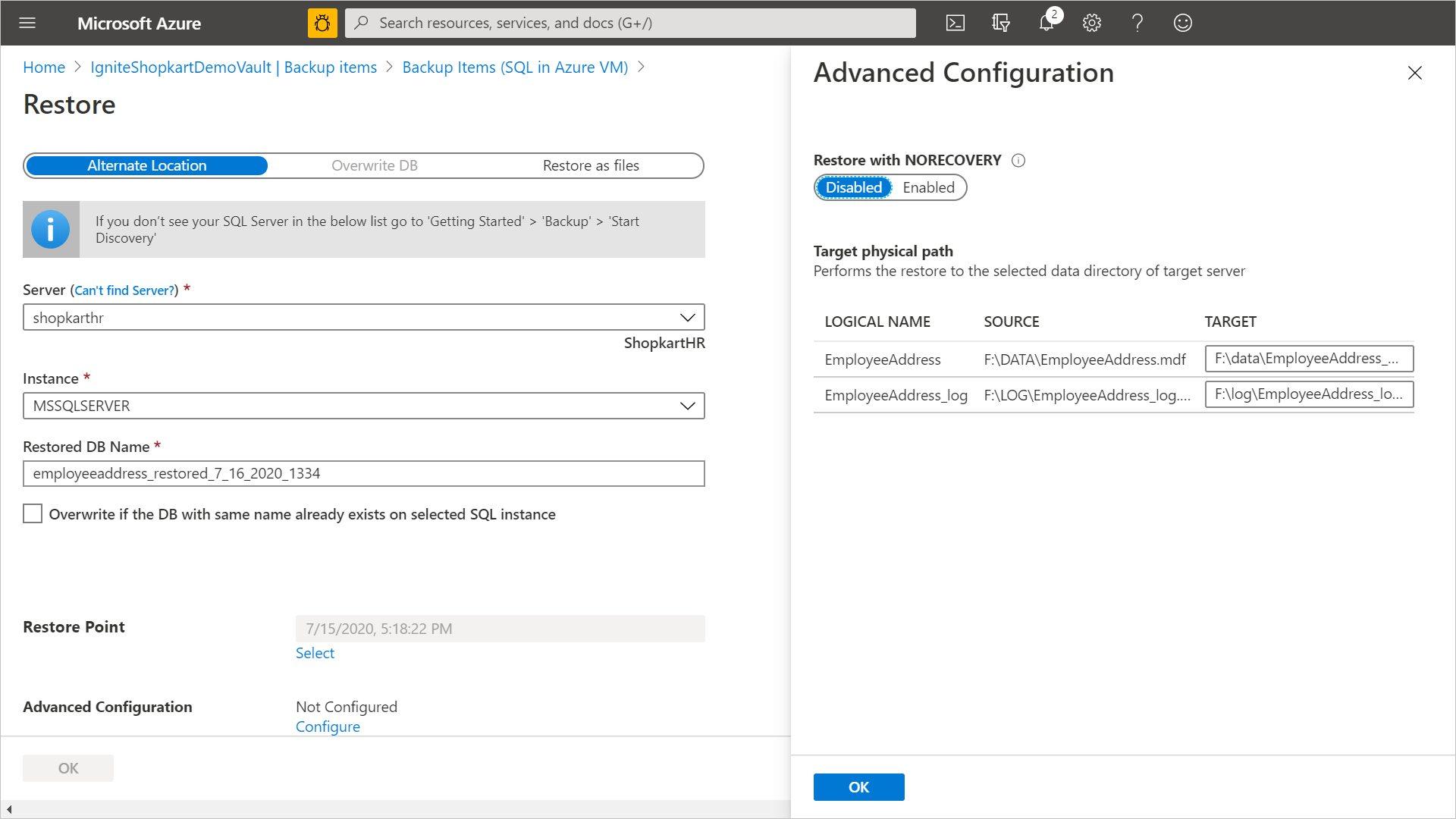Megjegyzés
Az oldalhoz való hozzáféréshez engedély szükséges. Megpróbálhat bejelentkezni vagy módosítani a címtárat.
Az oldalhoz való hozzáféréshez engedély szükséges. Megpróbálhatja módosítani a címtárat.
Ez a cikk azt ismerteti, hogyan lehet visszaállítani egy SQL Server adatbázist egy Azure-beli virtuális gépen, amelyről az Azure Backup szolgáltatás készített biztonsági másolatot egy Azure Backup Recovery Services tárhelyen.
Ez a cikk az SQL Server-adatbázisok visszaállítását ismerteti. További információ: SQL Server-adatbázisok biztonsági mentése Azure-beli virtuális gépeken.
Megjegyzés:
A támogatott konfigurációkkal és forgatókönyvekkel kapcsolatos további információkért tekintse meg az SQL biztonsági mentési támogatási mátrixát .
Visszaállítás egy korábbi időpontra vagy helyreállítási pontra
Az Azure Backup az alábbiak szerint állíthatja vissza az Azure-beli virtuális gépeken futó SQL Server-adatbázisokat:
- Visszaállítás egy adott dátumra vagy időpontra (másodperc pontossággal) tranzakciónapló-mentések használatával. Az Azure Backup automatikusan meghatározza a megfelelő teljes különbözeti biztonsági mentést és a napló biztonsági mentési láncát, amelyek a visszaállításhoz szükségesek a kiválasztott idő alapján.
- Adott teljes vagy különbözeti biztonsági mentést állíts vissza egy konkrét helyreállítási ponthoz.
Visszaállítási előfeltételek
Adatbázis visszaállítása előtt jegyezze fel a következőket:
- Az adatbázist ugyanabban az Azure-régióban található SQL Server-példányra állíthatja vissza.
- A célkiszolgálót ugyanahhoz a tárolóhoz kell regisztrálni, mint a forrást. Ha egy másik tárolóba szeretné visszaállítani a biztonsági másolatokat, engedélyezze az előfizetések közötti visszaállítást.
- Ha egy kiszolgálón több példány fut, az összes példánynak futnia kell. Ha nem fut mindegyik, a kiszolgáló nem fog megjelenni a célkiszolgálók listáján, amelyekre visszaállíthatja az adatbázist. További információkért tekintse meg a hibaelhárítási lépéseket.
- Ha egy TDE-titkosított adatbázist egy másik SQL Serverre szeretne visszaállítani, először vissza kell állítania a tanúsítványt a célkiszolgálóra.
- A CDC-kompatibilis adatbázisokat a Visszaállítás fájlként beállítással kell visszaállítani.
- Határozottan javasoljuk, hogy állítsa vissza a "master" adatbázist a Visszaállítás fájlként lehetőséggel, majd t-SQL-parancsokkal állítsa vissza.
- Minden rendszeradatbázisnál (modell, msdb) állítsa le az SQL Server Agent szolgáltatást, mielőtt elindítja a visszaállítást.
- Zárja be azokat az alkalmazásokat, amelyek megpróbálhatnak kapcsolatot létesíteni ezen adatbázisok bármelyikével.
- A főadatbázisok esetében a visszaállítás alternatív helye lehetőség nem támogatott. Javasoljuk, hogy állítsa vissza a fő adatbázist a Visszaállítás fájlként lehetőséggel, majd állítsa vissza a
T-SQLparancsokkal. -
msdbésmodelesetén az Alternatív hely beállítás a visszaállításhoz csak akkor támogatott, ha a visszaállított adatbázis neve különbözik a céladatbázis nevétől. Ha ugyanazt a nevet szeretné visszaállítani a céladatbázissal, javasoljuk, hogy a Visszaállítás fájlként lehetőséggel állítsa vissza, majd állítsa vissza aT-SQLparancsokkal.
Adatbázis helyreállítása
A visszaállításhoz a következő engedélyekre van szüksége:
- A biztonsági mentési operátor engedélyek szükségesek abban a tárolóban, ahol a visszaállítást végzi.
- Hozzájáruló (írásra jogosult) hozzáférés a forrás virtuális géphez, amelyről biztonsági másolatot készít.
-
Közreműködői (írási) hozzáférés a cél virtuális géphez:
- Ha ugyanarra a virtuális gépre végez visszaállítást, ez a forrás virtuális gép.
- Ha egy másik helyre végzi a visszaállítást, ez lesz az új cél virtuális gép.
Visszaállítás az alábbiak szerint:
Az Azure Portalon lépjen a Rugalmasság elemre, majd válassza a Helyreállítás lehetőséget.
A Helyreállítás panelen válassza az Adatforrás típusa lehetőségek közül az Azure VM-et használó SQL-t, majd a Védett elem alatt kattintson a Kiválasztás gombra.
A Védett elem kiválasztása panelen válasszon ki egy védett SQL-adatbázist a listából, majd kattintson a Kijelölés gombra.
A Helyreállítás panelen válassza a Folytatás lehetőséget.
A Visszaállítás panelEn , a Hol és a visszaállítási útmutató területen válassza ki az alábbi helyek egyikét az adatbázis visszaállításához:
Alternatív hely: Állítsa vissza az adatbázist egy másik helyre, és tartsa meg az eredeti forrásadatbázist.
Eredeti hely: Állítsa vissza az adatokat ugyanarra az SQL Server-példányra, mint az eredeti forrás. Ez a beállítás felülírja az eredeti adatbázist.
Fontos
Ha a kijelölt adatbázis Always On rendelkezésre állási csoporthoz tartozik, az SQL Server nem engedélyezi az adatbázis felülírására. Csak alternatív hely érhető el.
Visszaállítás fájlként: Adatbázisként való visszaállítás helyett állítsa vissza az adatbázisként később helyreállítható biztonsági mentési fájlokat bármely olyan gépen, ahol a fájlok az SQL Server Management Studióval vannak jelen.
Visszaállítás másik helyre
A Visszaállítás panelEn , a Visszaállítás helye területen válassza a Másodlagos hely lehetőséget.
Válassza ki azt az SQL Server-nevet és -példányt, amelyre vissza szeretné állítani az adatbázist.
A Visszaállított adatbázis neve területen adja meg a céladatbázis nevét.
Ha van ilyen, válassza a Felülírás lehetőséget, ha az azonos nevű adatbázis már létezik a kijelölt SQL-példányon.
A Visszaállítási pont területen kattintson a Kijelölés gombra.
A Visszaállítási pont kiválasztása panelen válassza ki, hogy vissza szeretne-e állítani egy adott helyre , vagy vissza szeretne-e állítani egy adott helyreállítási pontra, majd kattintson az OK gombra.
A Visszaállítás panel Speciális konfiguráció területén válassza a Konfigurálás lehetőséget.
A Speciális konfiguráció panelen végezze el a szükséges konfigurációt, majd válassza az OK gombot
A Visszaállítás panelen kattintson az OK gombra a visszaállítás aktiválásához. Nyomon követheti a visszaállítás állapotát az Értesítések területen vagy a Biztonsági mentési feladatok nézetben a tárolóban.
Megjegyzés:
Az időponthoz kötött visszaállítás csak a teljes és tömegesen naplózott helyreállítási módban lévő adatbázisok naplóinak biztonsági mentéséhez érhető el.
Visszaállítás és felülírás
A Visszaállítási konfiguráció menü Hol állítsuk vissza területén válassza a Felülírása az ADATBÁZIS-t>OK lehetőséget.
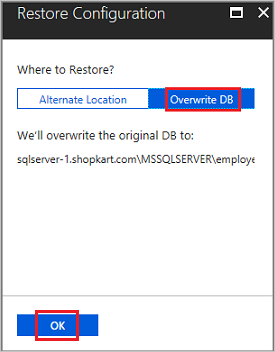
A Visszaállítási pont kiválasztása területen válassza a Naplók (Időpont) lehetőséget egy adott időpontra való visszaállításhoz. Vagy válassza a Teljes és Differenciális lehetőséget, hogy egy meghatározott helyreállítási pontra álljon vissza.
Megjegyzés:
Az időponthoz kötött visszaállítás csak a teljes és tömegesen naplózott helyreállítási módban lévő adatbázisok naplóinak biztonsági mentéséhez érhető el.
Fájlokként visszaállítás
Ha adatbázis helyett .bak fájlként szeretné visszaállítani a biztonsági mentési adatokat, válassza a Visszaállítás fájlként lehetőséget. Miután a fájlokat egy megadott elérési útra dobta, ezeket a fájlokat bármely olyan gépre viheti, ahol adatbázisként szeretné visszaállítani őket. Mivel ezeket a fájlokat bármilyen gépre áthelyezheti, az előfizetések és régiók adatai visszaállíthatók.
A Hol és a visszaállítási útmutató területen válassza a Visszaállítás fájlként lehetőséget.
Válassza ki azt az SQL Server-nevet, amelyre vissza szeretné állítani a biztonsági mentési fájlokat.
A kiszolgáló célútvonalán adja meg a mappa elérési útját a 2. lépésben kijelölt kiszolgálón. Ez az a hely, ahol a szolgáltatás az összes szükséges biztonsági mentési fájlt ki fogja dobni. A hálózati megosztási útvonal vagy a csatlakoztatott Azure-fájlmegosztás elérési útja, ha a célútvonalként meg van adva, lehetővé teszi a fájlok könnyebb elérését ugyanazon hálózat más gépei vagy ugyanazon Azure-fájlmegosztás csatlakoztatásával.
Megjegyzés:
A célként regisztrált virtuális gépre csatlakoztatott Azure-fájlmegosztás adatbázis-biztonsági mentési fájljainak visszaállításához győződjön meg arról, hogy az NT AUTHORITY\SYSTEM hozzáféréssel rendelkezik a fájlmegosztáshoz. Az alábbi lépések végrehajtásával olvasási/írási engedélyeket adhat a virtuális géphez csatlakoztatott AFS-nek:
- Futtassa
PsExec -s cmda NT AUTHORITY\SYSTEM shell elérése érdekében.- Hajtsa végre az
cmdkey /add:<storageacct>.file.core.windows.net /user:AZURE\<storageacct> /pass:<storagekey>parancsot. - Ellenőrizze a hozzáférést
dir \\<storageacct>.file.core.windows.net\<filesharename>
- Hajtsa végre az
- Visszaállítás indítása fájlokként a Backup Vaultból a
\\<storageacct>.file.core.windows.net\<filesharename>útvonalként.
A PsExec a Sysinternals oldalról tölthető le.
- Futtassa
Kattintson az OK gombra.
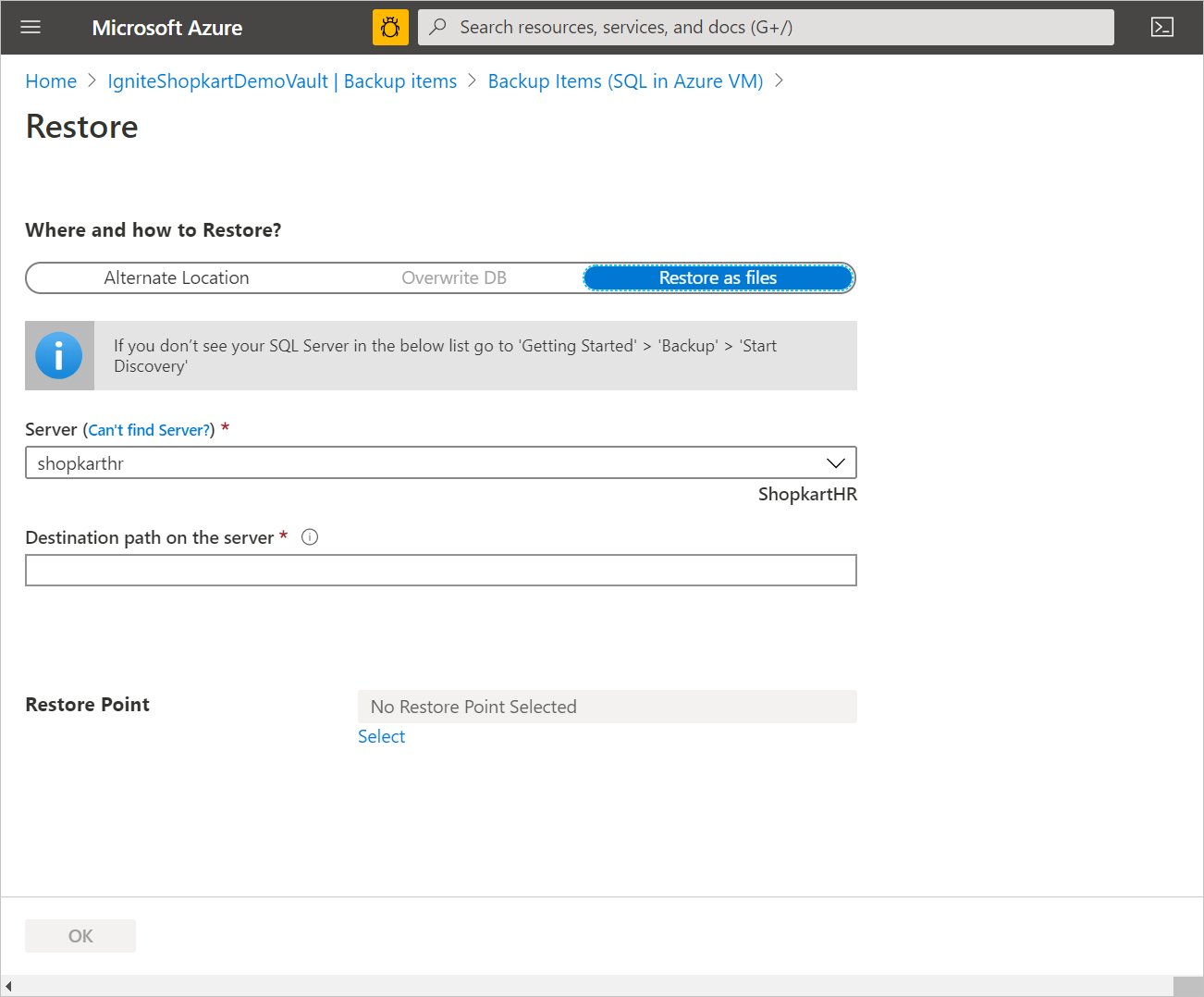
Válassza a Visszaállítási pont lehetőséget, és adja meg, hogy vissza szeretne-e állítani egy adott időpontra , vagy vissza szeretne-e állítani egy adott helyreállítási pontra.
Ha az SQL Database időponthoz kötött visszaállítást végez a Visszaállítás fájlként funkcióval, az a teljes biztonsági mentéstől a kijelölt időpontig tárolja az összes helyreállítási pontot. Ezután az SQL Server Management Studióval visszaállíthatja ezeket a fájlokat adatbázisként bármely gépen, amelyen jelen vannak.
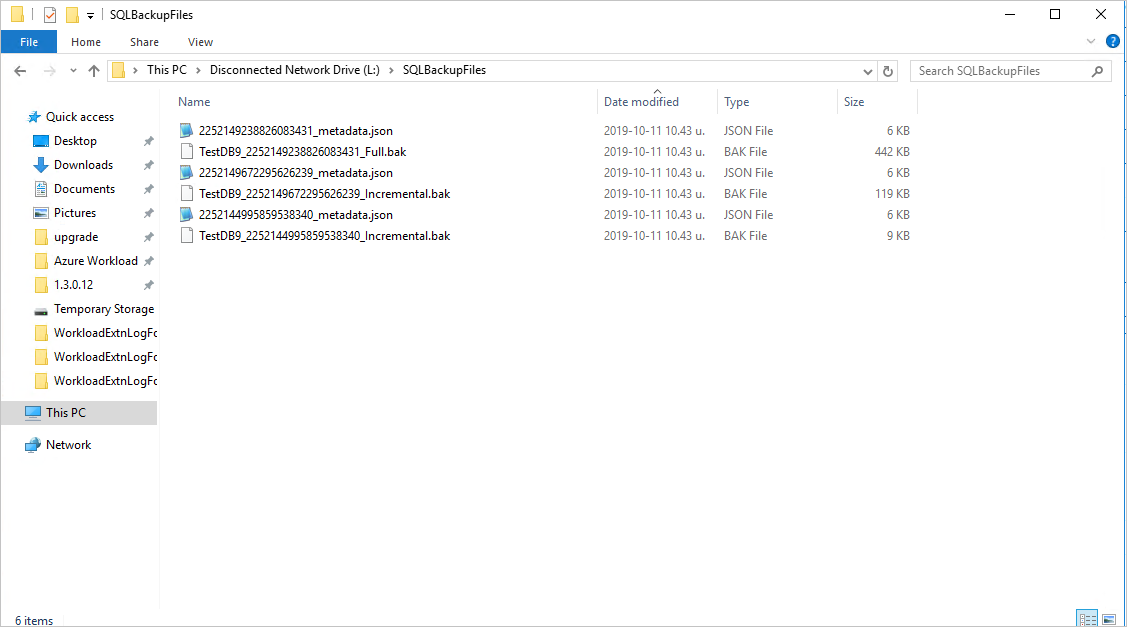
Visszaállítás adott időpont szerinti állapotra
Ha visszaállítási típusként a Naplók (Időpont szerinti pont) lehetőséget választotta, tegye a következőket:
A Visszaállítás dátuma/ideje területen nyissa meg a naptárt. A naptárban a helyreállítási pontokkal rendelkező dátumok félkövér formátumban jelennek meg, és az aktuális dátum ki van emelve.
Válasszon ki egy helyreállítási pontokat tartalmazó dátumot. A helyreállítási pontokkal nem rendelkező dátumokat nem választhatja ki.
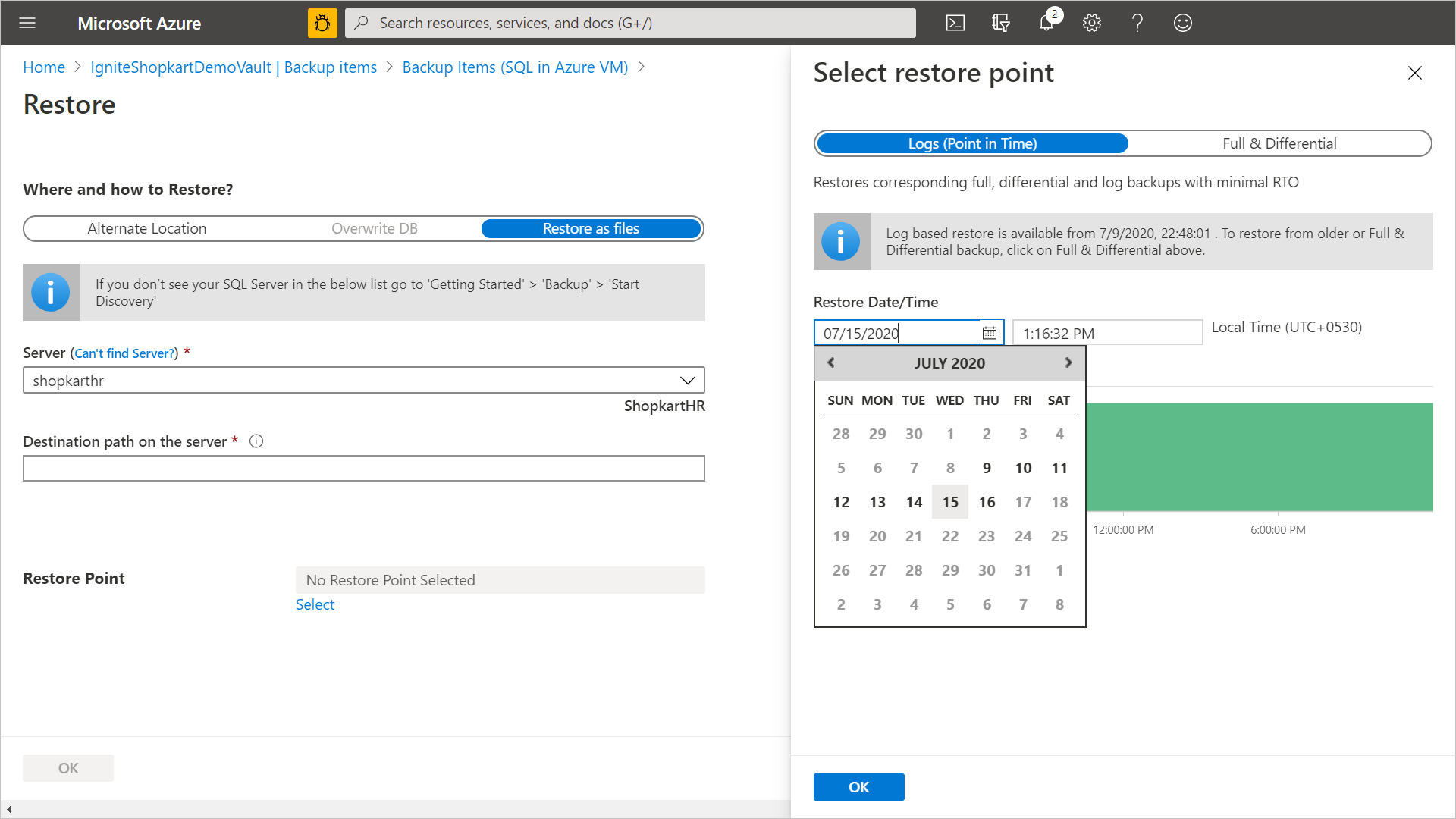
Miután kiválasztott egy dátumot, az ütemtervdiagram megjeleníti a rendelkezésre álló helyreállítási pontokat egy folyamatos tartományban.
Adja meg a helyreállítás időpontját az ütemtervdiagramon, vagy jelöljön ki egy időpontot. Ezután válassza OKlehetőséget.
Részleges visszaállítás fájlként
Az Azure Backup szolgáltatás kiválasztja azt a fájlláncot, amelyet fájlként kell letölteni a visszaállítás közben. Vannak azonban olyan forgatókönyvek, amelyekben előfordulhat, hogy nem szeretné újra letölteni a teljes tartalmat.
Például, ha van egy biztonsági mentési szabályzat heti teljes mentésekkel, napi inkrementális mentésekkel és naplómentésekkel, és már letöltötte a fájlokat egy adott inkrementális mentéshez. Megállapította, hogy ez nem a megfelelő helyreállítási pont, és úgy döntött, hogy letölti a következő napi differenciálist. Most már csak a különbségi fájlra van szüksége, mivel már megvan a kezdőteljes. Az Azure Backup által biztosított részleges visszaállítási lehetőséggel mostantól kizárhatja a teljes fájlt a letöltési láncból, és csak a különbséget töltheti le.
A biztonsági mentési fájltípusok kizárása
A ExtensionSettingsOverrides.json egy JSON-fájl (JavaScript Object Notation), amely felülbírálásokat tartalmaz az SQL Azure Backup szolgáltatásának több beállításához. A "Részleges visszaállítás fájlként" művelethez új JSON-mezőt RecoveryPointTypesToBeExcludedForRestoreAsFiles kell hozzáadni. Ez a mező egy sztringértéket tartalmaz, amely azt jelzi, hogy a következő visszaállítás fájlműveletként mely helyreállításipont-típusokat zárja ki.
A célgépen, ahol a fájlokat le szeretné tölteni, nyissa meg a "C:\Program Files\Azure Workload Backup\bin" mappát
Hozzon létre egy "ExtensionSettingsOverrides.JSON" nevű új JSON-fájlt, ha még nem létezik.
Adja hozzá a következő JSON-kulcsértékpárt
{ "RecoveryPointTypesToBeExcludedForRestoreAsFiles": "ExcludeFull" }Nincs szükség a szolgáltatás újraindítására. Az Azure Backup szolgáltatás megpróbálja kizárni a visszaállítási lánc biztonsági mentési típusait a fájlban említett módon.
Csak RecoveryPointTypesToBeExcludedForRestoreAsFiles olyan értékeket vesz fel, amelyek a visszaállítás során kizárandó helyreállítási pontokat jelölik. SQL esetén ezek az értékek a következők:
- ExcludeFull (A rendszer letölti az egyéb biztonsági mentési típusokat, például a differenciális mentéseket és a naplókat, ha szerepelnek a visszaállítási pontok láncolatában)
- ExcludeFullAndDifferential (Más biztonsági mentési típusok, például naplók lesznek letöltve, ha azok megtalálhatók a visszaállítási pont láncában)
- ExcludeFullAndIncremental (Más biztonsági mentési típusok, például naplók lesznek letöltve, ha szerepelnek a visszaállítási pont láncában)
- ExcludeFullAndDifferentialAndIncremental (Más biztonsági mentési típusok, például naplók lesznek letöltve, ha szerepelnek a visszaállítási pont láncában)
Adott visszaállítási pontra való visszaállítás
Ha a Teljes és különbözeti lehetőséget választotta visszaállítási típusként, tegye a következőket:
Válasszon ki egy helyreállítási pontot a listából, és válassza az OK gombot a visszaállítási pont eljárásának befejezéséhez.
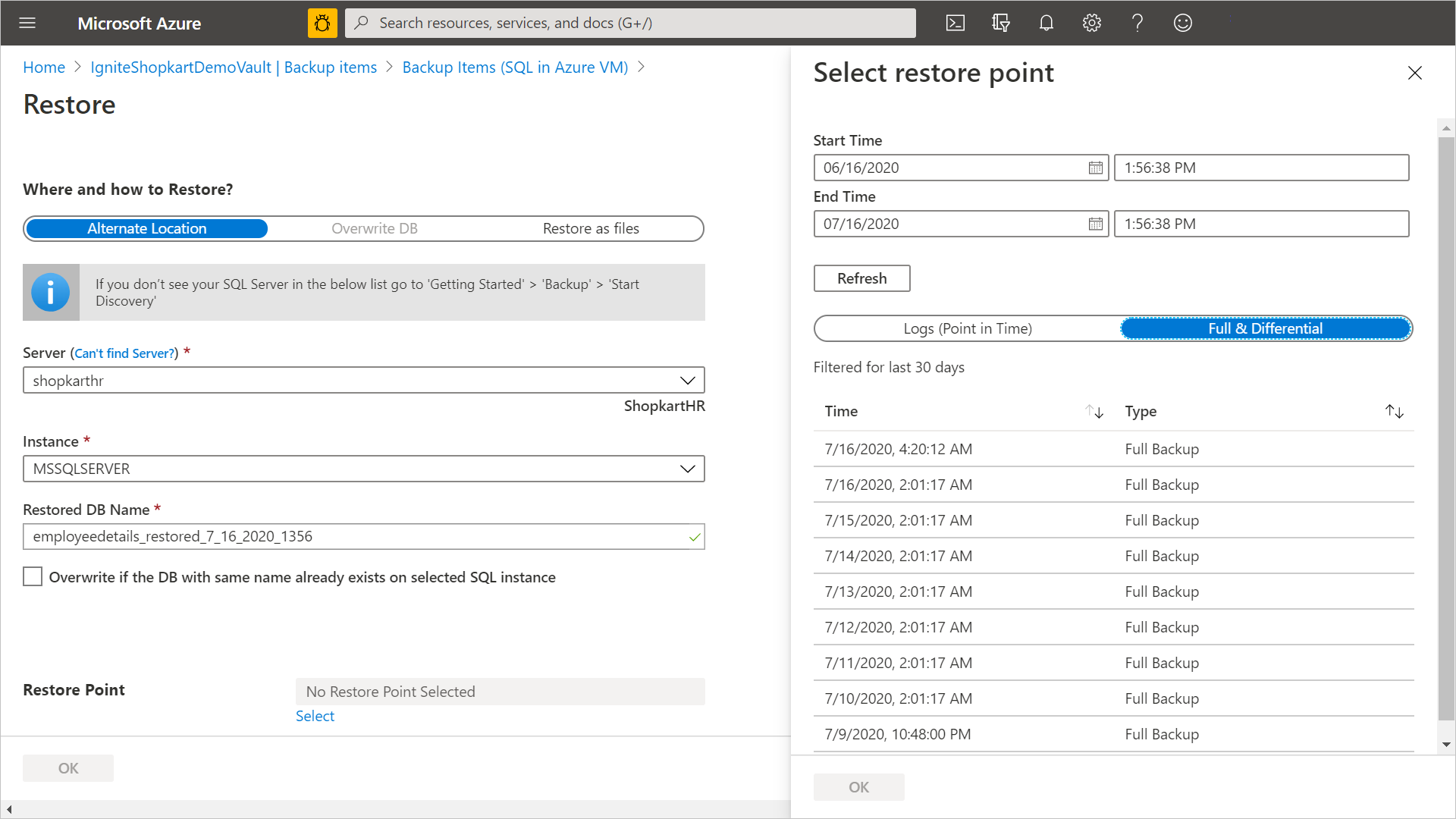
Megjegyzés:
Alapértelmezés szerint az elmúlt 30 nap helyreállítási pontjai jelennek meg. A 30 napnál régebbi helyreállítási pontokat a Szűrő és egy egyéni tartomány kiválasztásával jelenítheti meg.
Nagy számú fájllal rendelkező adatbázisok visszaállítása
Ha az adatbázisban lévő fájlok teljes karaktermérete nagyobb egy adott korlátnál, az Azure Backup az adatbázisfájlok listáját egy másik tároló összetevőben tárolja, így a visszaállítás során nem tudja megadni a cél-visszaállítási útvonalat. A fájlok az alapértelmezett SQL-elérési útra lesznek visszaállítva.
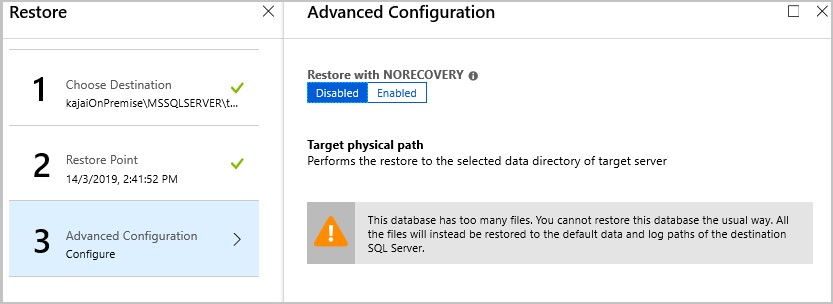
Adatbázis helyreállítása .bak fájlból az SSMS használatával
A Visszaállítás fájlként művelettel visszaállíthatja az adatbázisfájlokat formátum szerint .bak az Azure Portalról való visszaállítás során.
További információ.
Ha a .bak fájl visszaállítása az Azure-beli virtuális gépre befejeződött, TSQL-parancsokkal aktiválhatja a visszaállítást az SSMS-ben.
Ha vissza szeretné állítani az adatbázisfájlokat a forráskiszolgáló eredeti elérési útjára, távolítsa el a MOVE záradékot a TSQL visszaállítási lekérdezéséből.
Példa
USE [master]
RESTORE DATABASE [<DBName>] FROM DISK = N'<.bak file path>'
Megjegyzés:
A célkiszolgálón ne legyenek ugyanolyan adatbázisfájlok (állítsa vissza a fájlokat cserével). Emellett engedélyezheti az azonnali fájl inicializálást a célkiszolgálón a fájl inicializálási idejének csökkentése érdekében.
Az adatbázisfájlok cél-visszaállítási kiszolgálóról való áthelyezéséhez tSQL-parancsokat állíthat be a MOVE záradékok használatával.
USE [master]
RESTORE DATABASE [<DBName>] FROM DISK = N'<.bak file path>' MOVE N'<LogicalName1>' TO N'<TargetFilePath1OnDisk>', MOVE N'<LogicalName2>' TO N'<TargetFilePath2OnDisk>' GO
Példa
USE [master]
RESTORE DATABASE [test] FROM DISK = N'J:\dbBackupFiles\test.bak' WITH FILE = 1, MOVE N'test' TO N'F:\data\test.mdf', MOVE N'test_log' TO N'G:\log\test_log.ldf', NOUNLOAD, STATS = 5
GO
Ha az adatbázishoz kettőnél több fájl van, további MOVE záradékokat adhat hozzá a visszaállítási lekérdezéshez. Az SSMS-t .bak fájlokkal az adatbázis helyreállítására is használhatja.
További információ.
Megjegyzés:
A nagy adatbázis-helyreállításhoz TSQL-utasítások használatát javasoljuk. Ha át szeretné helyezni az adott adatbázisfájlokat, tekintse meg a Visszaállítás fájlként művelet során létrehozott JSON formátumban létrehozott adatbázisfájlok listáját.
Régiók közötti adat-helyreállítás
A visszaállítási lehetőségek egyikeként a régiók közötti visszaállítás (CRR) lehetővé teszi az Azure-beli virtuális gépeken üzemeltetett SQL-adatbázisok visszaállítását egy másodlagos régióban, amely egy Azure-párosított régió.
A szolgáltatásra való felvételhez olvassa el a Kezdés előtt szakaszt.
Annak megtekintéséhez, hogy a CRR engedélyezve van-e, kövesse a Régiók közötti visszaállítás konfigurálása című témakör utasításait
Biztonsági mentési elemek megtekintése a másodlagos régióban
Ha a CRR engedélyezve van, megtekintheti a másodlagos régió biztonsági mentési elemeit.
- A portálon nyissa meg a Recovery Services tárolót>Biztonsági mentési elemeket.
- Válassza a Másodlagos régió lehetőséget a másodlagos régió elemeinek megtekintéséhez.
Megjegyzés:
A listában csak a CRR szolgáltatást támogató biztonsági mentéskezelési típusok jelennek meg. Jelenleg csak a másodlagos régió adatainak másodlagos régióba való visszaállításához engedélyezett a támogatás.
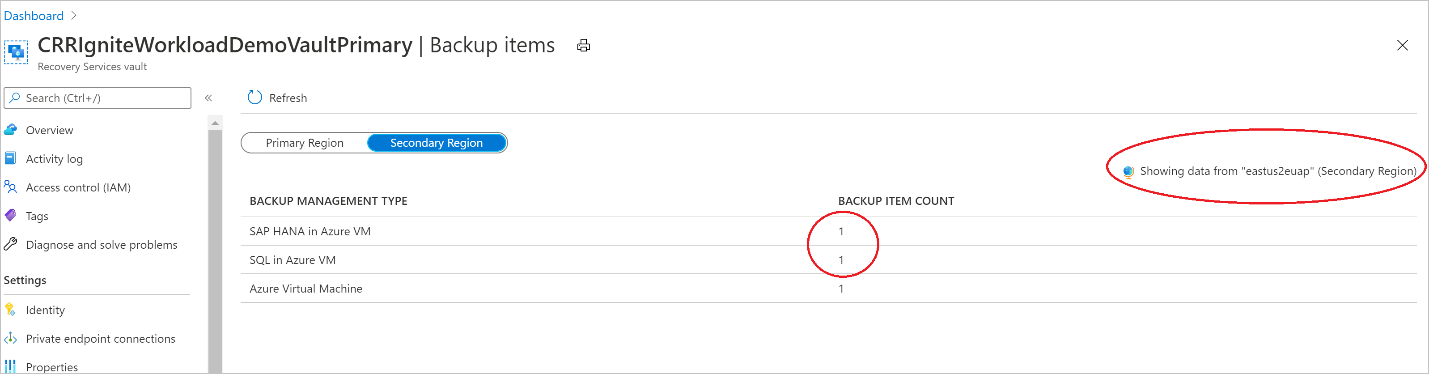
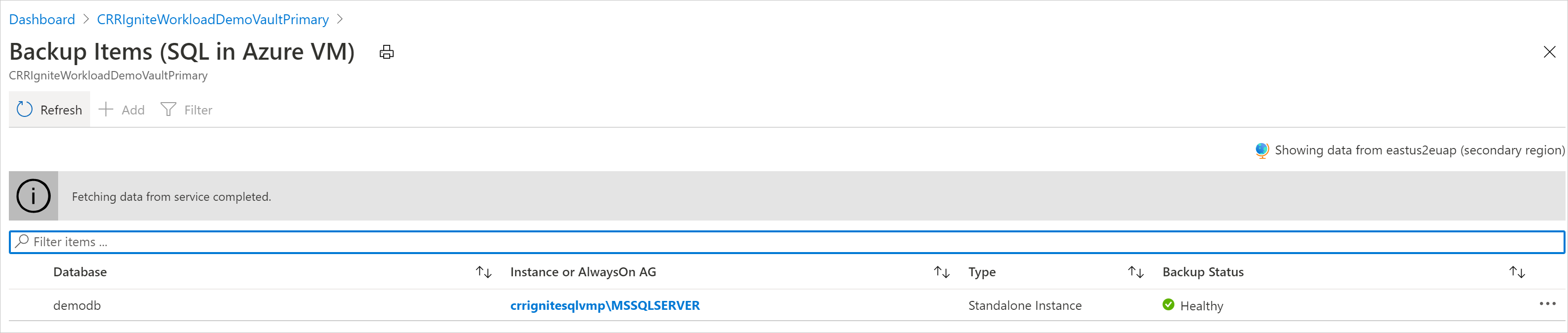
Visszaállítás a másodlagos régióban
A másodlagos régió visszaállítási felhasználói felülete hasonló lesz az elsődleges régió visszaállítási felhasználói felületéhez. Amikor a Visszaállítási konfiguráció panelen a visszaállítás konfigurálásához konfigurálja a részleteket, a rendszer csak másodlagos régióparaméterek megadását kéri. A tárolónak a másodlagos régióban kell lennie, és az SQL-kiszolgálót regisztrálnia kell a másodlagos régió tárolójában.
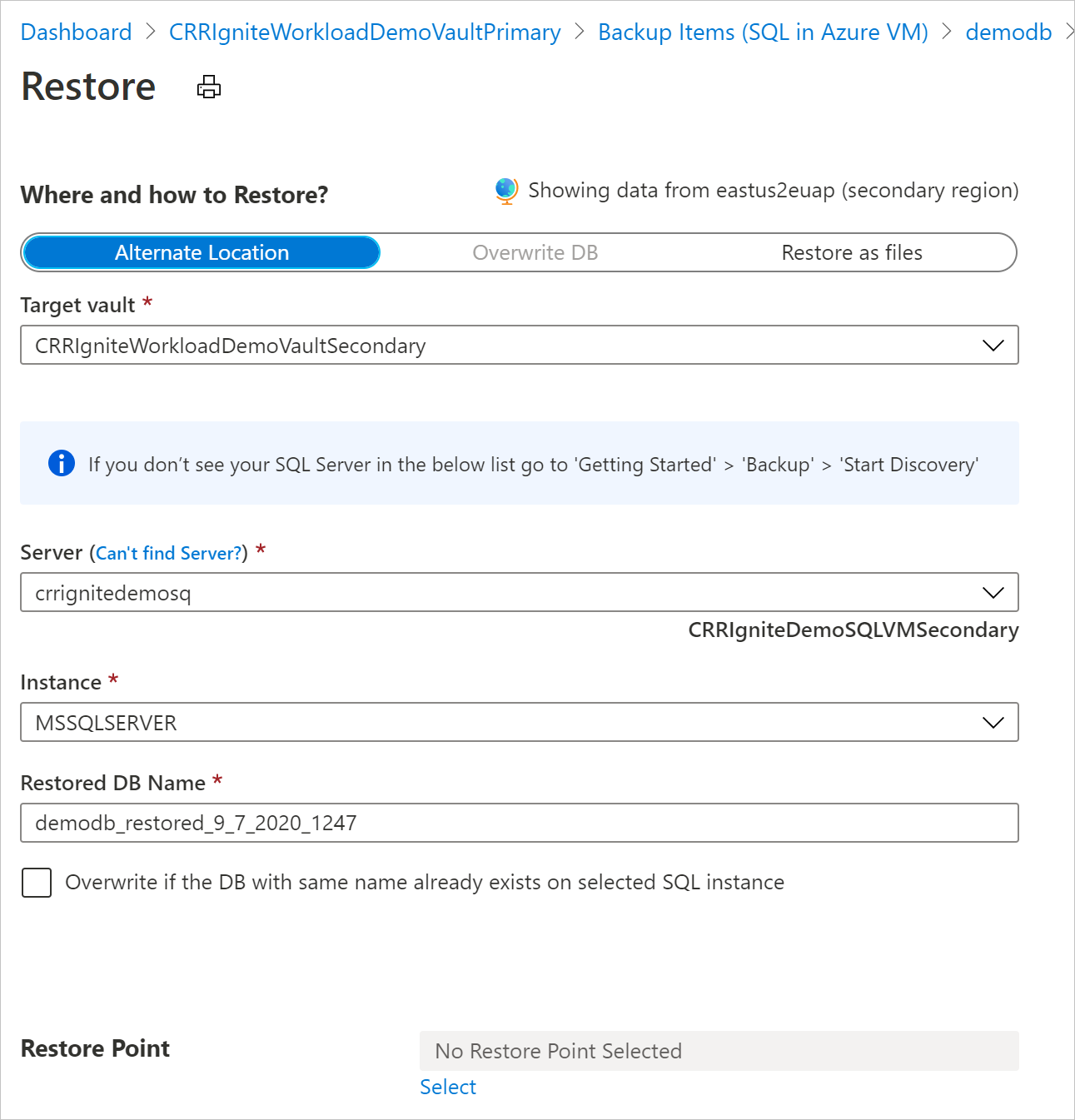
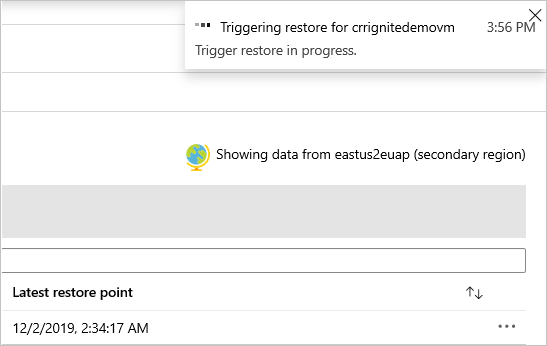
Megjegyzés:
- A visszaállítás aktiválása után és az adatátviteli fázisban a visszaállítási feladat nem szakítható meg.
- A régiók között végzett visszaállítási művelethez szükséges szerepkör/hozzáférési szint a Biztonsági mentési operátor szerepkör az előfizetésben, valamint közreműködői (írási) hozzáférés a forrás- és cél virtuális gépekhez. A biztonsági mentési feladatok megtekintéséhez a biztonsági mentési olvasó az előfizetéshez szükséges minimális engedély.
- A másodlagos régióban elérhető biztonsági mentési adatok RPO-ja 12 óra. Ezért a CRR bekapcsolásakor a másodlagos régió RPO-ja 12 óra + naplófrekvencia-időtartam (amely legalább 15 percre állítható be).
Ismerje meg a régiók közötti visszaállítás minimális szerepkör-követelményeit.
Másodlagos régió visszaállítási feladatainak monitorozása
A másodlagos régió visszaállítási feladatainak megtekintéséhez kövesse az alábbi lépéseket:
Az Azure Portalon lépjen a Rugalmasságfigyelés>+ Jelentéskészítési>feladatok elemre.
A Feladatok panelen válassza az Adatforrás típusátSQL-ként az Azure-beli virtuális gépen.
Keresztezett előfizetés visszaállítása
Az Azure Backup mostantól lehetővé teszi az SQL Database visszaállítását bármely előfizetésre (az alábbi Azure RBAC-követelményeknek megfelelően) a visszaállítási pontról. Alapértelmezés szerint az Azure Backup ugyanarra az előfizetésre állítja vissza a visszaállítási pontokat, ahol a visszaállítási pontok elérhetők.
Az előfizetések közötti visszaállítás (CSR) használatával rugalmasan visszaállíthat adatokat bérlőjének bármely előfizetésébe és tárolójába, ha rendelkezésre állnak visszaállítási engedélyek. Alapértelmezés szerint a CSR engedélyezve van az összes Recovery Services-tárolón (meglévő és újonnan létrehozott tárolókon).
Megjegyzés:
- Elindíthatja a Cross Subscription Restore-t a Recovery Services-tárolóból.
- A CSR csak streamalapú biztonsági mentés esetén támogatott, és nem támogatott pillanatkép-alapú biztonsági mentéshez.
- A csR-vel rendelkező régiók közötti visszaállítás (CRR) nem támogatott.
Az Azure RBAC követelményei
| Művelettípus | Biztonsági mentési operátor | helyreállítási tár | Alternatív operátor |
|---|---|---|---|
| Adatbázis visszaállítása vagy fájlokként való visszaállítás | Virtual Machine Contributor |
Az a forrás virtuális gép, amelyről biztonsági mentés készült | Beépített szerepkör helyett egyéni szerepkört is használhat, amely a következő engedélyekkel rendelkezik: - Microsoft.Compute/virtualMachines/write - Microsoft.Compute/virtualMachines/read |
Virtual Machine Contributor |
Cél virtuális gép, amelyben az adatbázis vissza lesz állítva, vagy fájlok jönnek létre. | Beépített szerepkör helyett az alábbi engedélyekkel rendelkező egyéni szerepköröket érdemes figyelembe venni: - Microsoft.Compute/virtualMachines/write - Microsoft.Compute/virtualMachines/read |
|
Backup Operator |
Target Recovery Services-tároló |
Alapértelmezés szerint a CSR engedélyezve van a Recovery Services-tárolóban. A Recovery Services-tároló visszaállítási beállításainak frissítéséhez lépjen a Tulajdonságok> lapra, és végezze el a szükséges módosításokat.
Következő lépések
Kezelje és figyelje az Azure Backup által támogatott SQL Server-adatbázisokat.
Kapcsolódó tartalom
- Sql Server-adatbázisok biztonsági mentése Azure-beli virtuális gépeken az Azure Backup REST API-val történő használatával.
- SQL Server-adatbázisok visszaállítása Azure-beli virtuális gépeken REST API-val.
- SQL Server-adatbázisok kezelése Azure-beli virtuális gépeken az Azure Portallal, az Azure CLI-vel és a REST API-val.